Как решить проблему, когда видео не воспроизводится на устройствах Android [2024]
ваш видео не воспроизводятся на вашем Android устройство, и вы ищете решения, как их исправить? Вы находитесь в нужном месте. Подобные проблемы с видео распространены, и некоторые из вас обычно сталкиваются с ними по множеству причин. В этой статье вы узнаете, почему ваши видео не воспроизводятся, и предложите практичные и простые решения для их устранения.
Следите за практическими советами, которые помогут вам быстро решить проблемы, мешающие вам наслаждаться видео на устройстве Android.
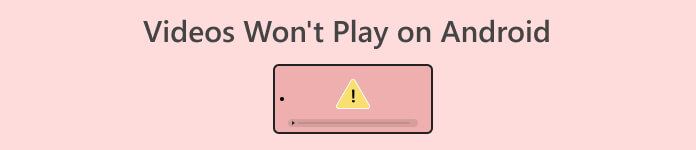
Часть 1. Почему видео не воспроизводится на устройстве Android
Проблемы с воспроизведением видео на устройствах Android могут доставлять неудобства, влияя на взаимодействие с пользователем и мешая наслаждаться мультимедийным контентом. Ниже приведены различные причины, по которым видео может не воспроизводиться на Android.
Проблемы с подключением к Интернету.
Слабое и нестабильное подключение к Интернету может привести к буферизации или невозможности загрузки видео. Убедитесь, что у вас надежное соединение Wi-Fi или мобильная передача данных.
Устаревшее приложение или система.
Если приложение для воспроизведения видео или система Android устарели, они могут не поддерживать новейшие форматы видео или иметь существенные исправления ошибок.
Кэш приложения и данные.
Накопленный кеш и данные в приложении для воспроизведения видео могут вызвать проблемы с воспроизведением. Очистка кеша и данных приложения может устранить сбои. Доступ к этой опции можно получить в настройках вашего устройства.
Недостаточно места для хранения.
Если на вашем устройстве мало места для хранения данных, видео может плохо буферизоваться и воспроизводиться плавно.
Совместимость кодеков.
Видеопроигрыватель по умолчанию может не поддерживать определенные видеокодеки. Установка стороннего видеоплеера из Google Play Store может обеспечить дополнительную поддержку кодеков, обеспечивающую лучшую совместимость с различными видеоформатами.
Часть 2. Общие решения для исправления видео, которое не воспроизводится на устройствах Android
Видео, которые не воспроизводятся на устройствах Android, — распространенная проблема, и решение для нее просто удобное. При этом ниже приведены лучшие решения, которые вы можете сделать, чтобы решить эту проблему:
Способ 1: использование инструмента восстановления видео
Инструменты восстановления видео предназначены для исправления поврежденных или поврежденных видеофайлов, которые могут быть частой причиной того, что видео не воспроизводится на устройствах Android. Если видеофайл поврежден, он может не открываться или воспроизводиться неправильно. Это может произойти из-за перебоев во время загрузки, проблем с передачей файлов или проблем с исходной записью. Инструменты восстановления видео часто работают путем анализа поврежденного файла, выявления и исправления ошибок, а затем создания воспроизводимой версии.
При этом одним из лучших инструментов для восстановления видео, который вы можете использовать для исправления видео, не воспроизводимого на устройствах Android, является Ремонт видео ФЖК. Этот инструмент содержит все функции, необходимые для восстановления видео: от эффективного решения распространенных проблем, связанных с поврежденными или поврежденными видеофайлами, до удобного интерфейса, универсальной поддержки видеоформатов и интеграции новейшего алгоритма искусственного интеллекта. Этот инструмент упрощает процесс ремонта быстро и эффективно. Чтобы использовать это, выполните следующие действия:
Шаг 1. Во-первых, вам необходимо подключить ваше устройство к ПК или настольному компьютеру, чтобы перенести видео, которое не работает на вашем телефоне Android.
Шаг 2. Следующий, Скачать программу FVC Video Repair и установите ее.
Скачать бесплатноДля Windows 7 или новееБезопасная загрузка
Скачать бесплатноДля MacOS 10.7 или новееБезопасная загрузка
Шаг 3. Затем добавьте видео, которое вы импортировали со своего устройства, выбрав значок Красный Плюс кнопка. Аналогичным образом добавьте образец видео, щелкнув значок Синий Плюс кнопка.
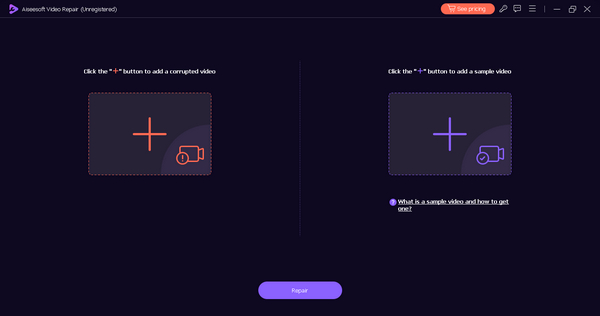
Шаг 4. После этого нажмите кнопку «Восстановить», чтобы начать процесс восстановления видео.
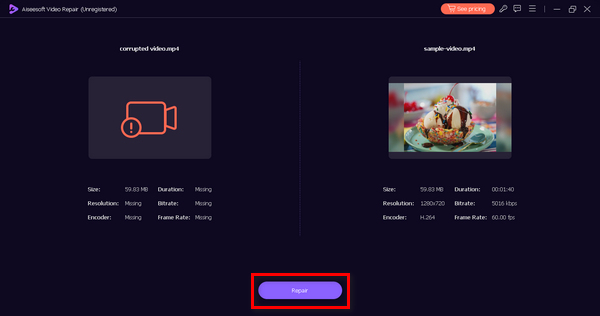
Шаг 5. Наконец, проверьте, воспроизводится ли теперь видео, нажав кнопку Предварительный просмотр кнопка. Если все устраивает, сохраните восстановленное видео, нажав кнопку Сохранить кнопка.
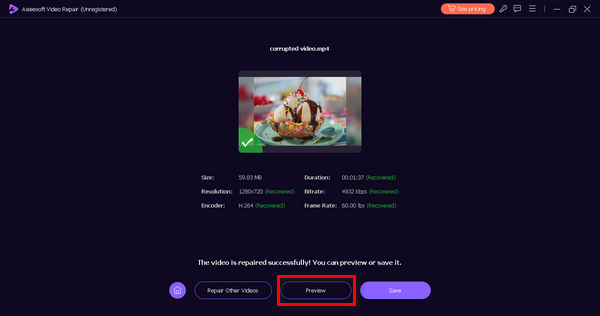
FVC Video Repair действительно отличный выбор для ремонта видео не воспроизводится, проблемы. Используя это, вы сможете восстановить целостность видеофайла и обеспечить его успешное воспроизведение на вашем устройстве Android.
Способ 2: использование инструмента видеоконвертера
Иногда видео может не воспроизводиться на устройстве Android из-за проблем совместимости формата файла или кодека. Используйте инструмент видеоконвертера, например Конвертер видео FVC Ultimate. Этот инструмент позволяет конвертировать видео в совместимый формат. У устройств Android могут быть особые требования к воспроизведению видео, и преобразование файла гарантирует, что он соответствует этим требованиям. Кроме того, этот инструмент конвертации видео может помочь в тех случаях, когда разрешение видео или другие параметры не подходят для вашего устройства. Чтобы использовать это, выполните следующие действия:
Шаг 1. Во-первых, вам необходимо экспортировать видео, которое не воспроизводится с вашего устройства Android, на ПК или настольный компьютер.
Шаг 2. Затем зайдите на их сайт, загрузите программу и установите ее на свой компьютер.
Скачать бесплатноДля Windows 7 или новееБезопасная загрузка
Скачать бесплатноДля MacOS 10.7 или новееБезопасная загрузка
Шаг 3. Теперь изучите вкладки. Вы увидите вкладку конвертер, MV и коллаж. Среди этих трех выберите первую вкладку или Конвертер таб.
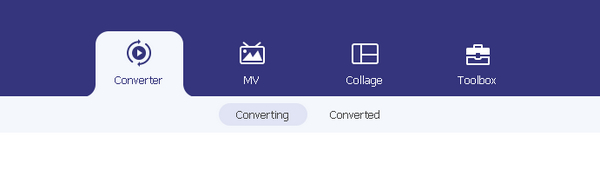
Шаг 4. Теперь нажмите кнопку Добавить файл Кнопка, чтобы добавить видео, импортированное с вашего устройства Android.
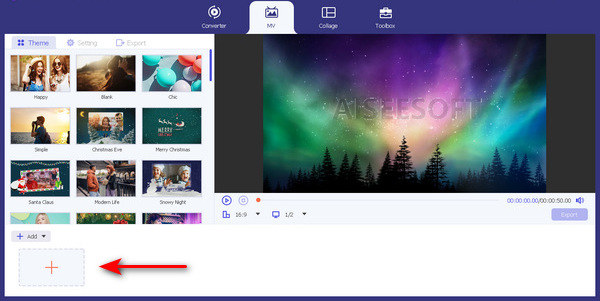
Шаг 5. Теперь нажмите кнопку Выходной формат Кнопка для изменения формата вашего видеофайла.
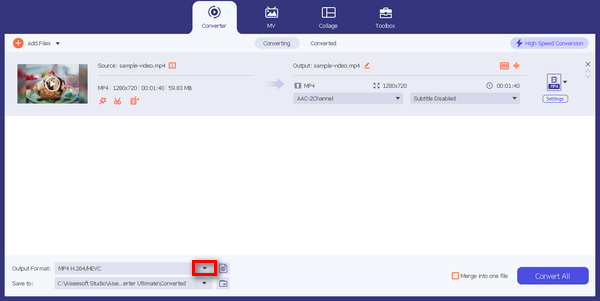
Шаг 6. Наконец, нажмите кнопку Конвертировать все кнопка для преобразования файлов.
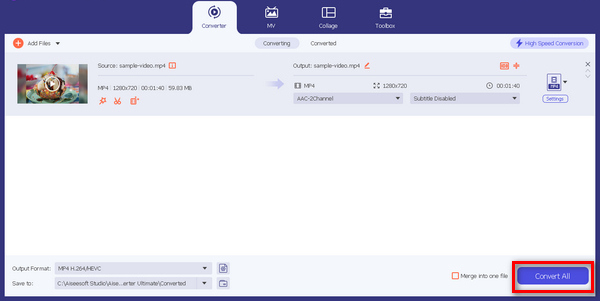
Преобразование формата видео с помощью FVC Video Converter Ultimate гарантирует, что формат теперь совместим с устройством, что обеспечивает плавное воспроизведение.
Часть 3. Часто задаваемые вопросы о видео, которое не воспроизводится на устройстве Android
Почему я не могу открыть видео на Android?
Если вы не можете открыть видео на своем устройстве Android, проверьте объем памяти вашего устройства, чтобы убедиться, что на нем достаточно места для воспроизведения видео. Если объем памяти ограничен, рассмотрите возможность удаления ненужных файлов. Кроме того, устаревшие приложения для воспроизведения видео или сама система Android могут быть несовместимы с новыми форматами видео. Обязательно обновите приложение и систему до последних версий. Если определенные видео не воспроизводятся, возможно, они повреждены. В таких случаях использование инструмента восстановления видео может помочь исправить поврежденные файлы и обеспечить правильное воспроизведение.
Почему мой телефон не позволяет мне смотреть видео?
Если ваш телефон не позволяет вам смотреть видео, начните с проверки подключения к Интернету. Нестабильные соединения, будь то через Wi-Fi или мобильные данные, могут привести к проблемам с буферизацией или воспроизведением. Убедитесь, что приложение для воспроизведения видео имеет необходимые разрешения для доступа к хранилищу и Интернету, настроив разрешения приложения в настройках вашего устройства. Кроме того, регулярно обновляйте видеоприложение и свою систему Android, поскольку обновления часто содержат исправления ошибок, которые могут улучшить производительность воспроизведения видео. Если ваш Видео на iPhone не воспроизводится, проверьте решения здесь.
Почему мои видео с камеры не воспроизводятся?
Если видео с камеры не воспроизводится, учтите возможность повреждения файлов. Использование инструмента восстановления видео может помочь устранить проблемы с конкретными видео. Убедитесь, что проигрыватель вашего устройства по умолчанию поддерживает формат видео, используемый вашей камерой; в противном случае попробуйте использовать сторонний видеоплеер или видеоконвертер для адаптации формата. Проверьте объем памяти вашего устройства, поскольку полный объем памяти может помешать воспроизведению видео. Освободите место, удалив ненужные файлы или перенеся их на внешний накопитель. Решение этих проблем часто может решить проблемы с воспроизведением видео с камеры на вашем устройстве Android.
Вывод
Видео не воспроизводится на Android устройства — это то, о чем вам не обязательно беспокоиться, потому что есть решения, как быстро их исправить. Эти два программного обеспечения могут помочь вам решить любые проблемы с видео. Это не только решение одной конкретной проблемы, а их универсальность делает их лучшим выбором для программного обеспечения для восстановления видео.



 Конвертер видео Ultimate
Конвертер видео Ultimate Запись экрана
Запись экрана



